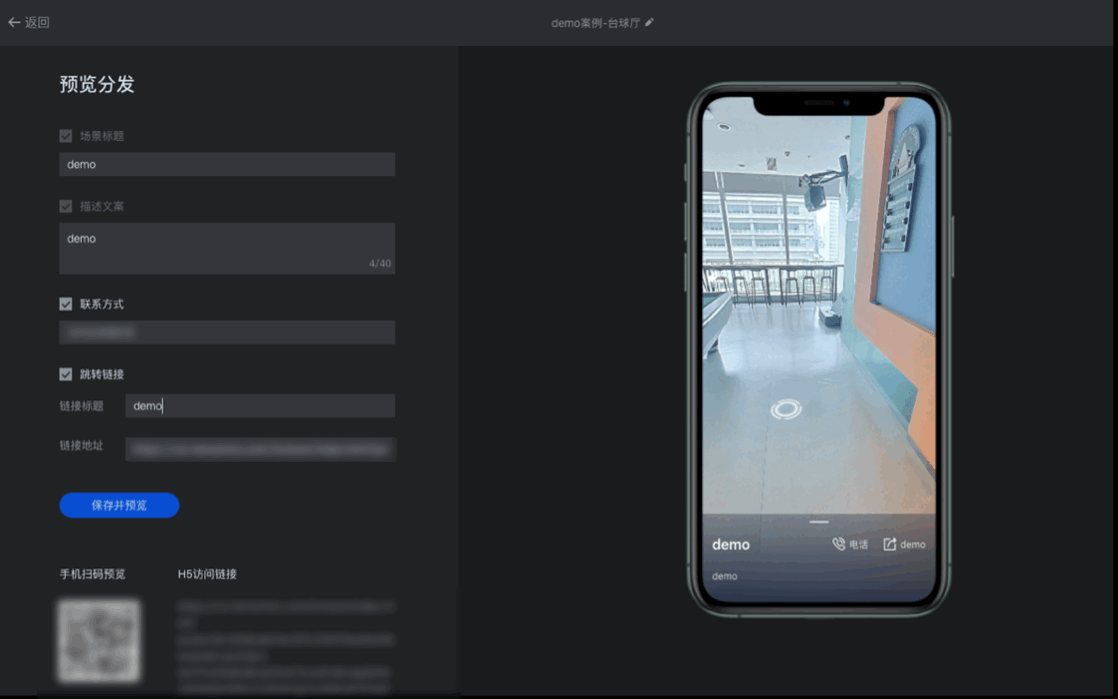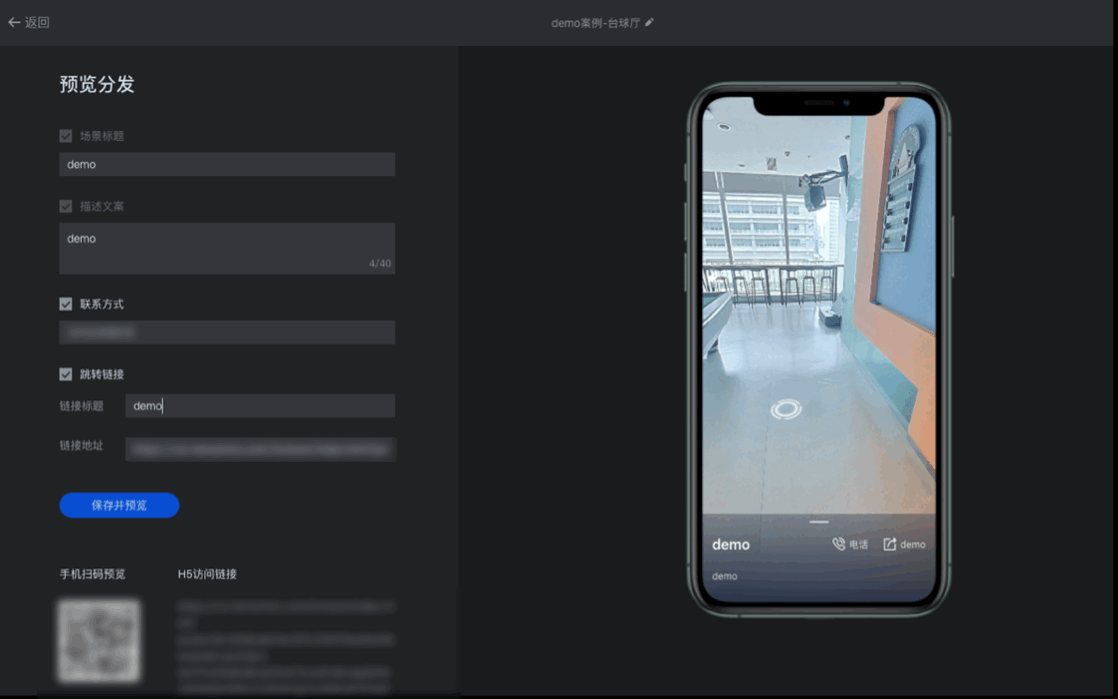临境·VR 实景漫游提供专业的 模型编辑平台,以便于您对采集完成后的模型进行后续打点编辑、内容营销整合等运营修改,还可以基于多样式的 UI 界面进行分发操作。
临境编辑平台使用流程
已完成建模内容查看
1. 进入临境平台后,可以在首页查看所有已完成建模的内容,采集端建模后的信息会自动同步到临境平台上,并由平台提供默认封面。
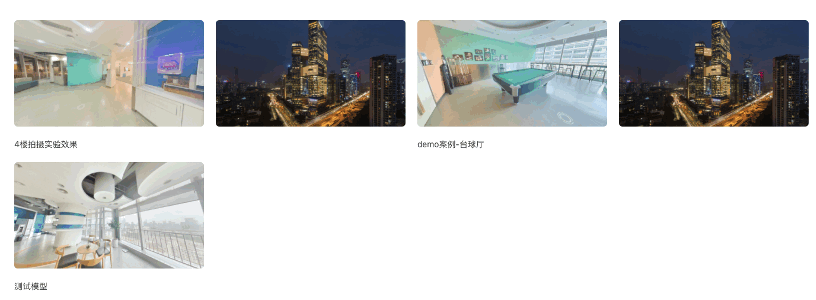
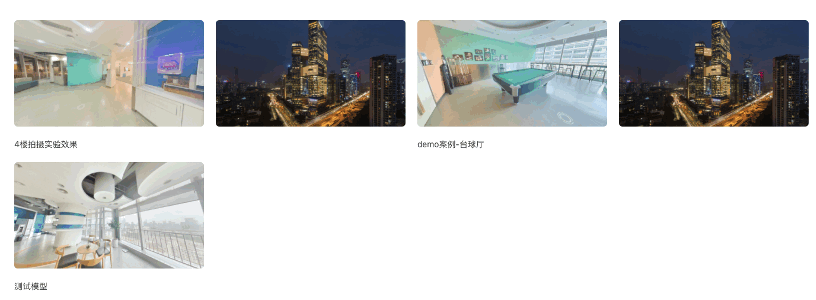
2. 鼠标上浮到模型上,单击出现的快速查看,进入到模型缩略图查看界面,如下所示:
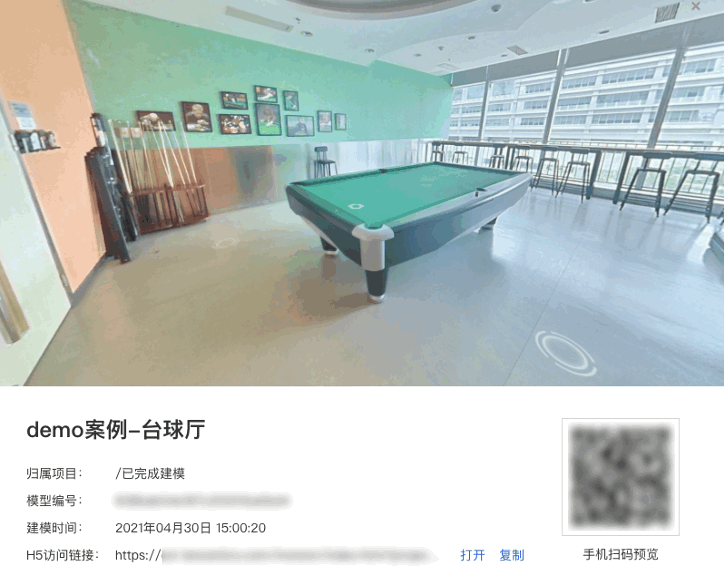
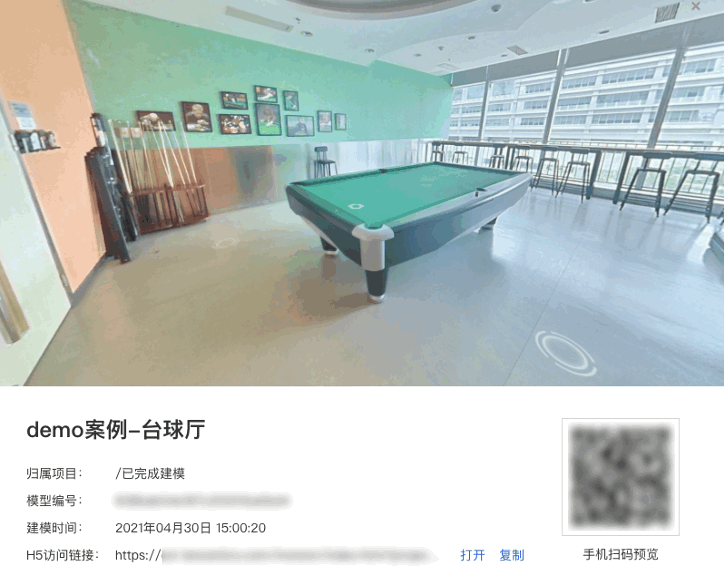
模型名称及初始位置设置
单击预览界面上方的模型名称设置,可对模型的名称进行设置及更改(新完成模型名称默认为空)。
单击预览界面右上角设为封面、设为初始角可以设置模型的封面及初始视角,通过鼠标或触控板的滑动可以设置模型的景深效果(具体信息可见预览界面左下角),设置后的预览效果可在右侧进行查看。
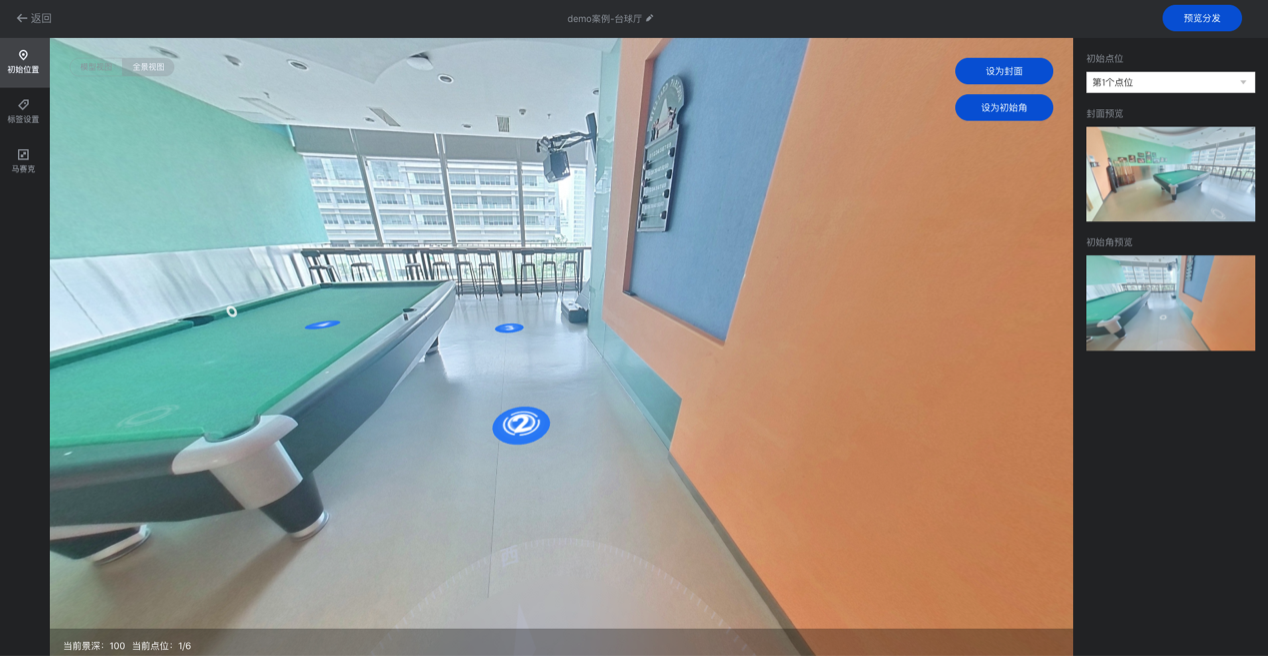
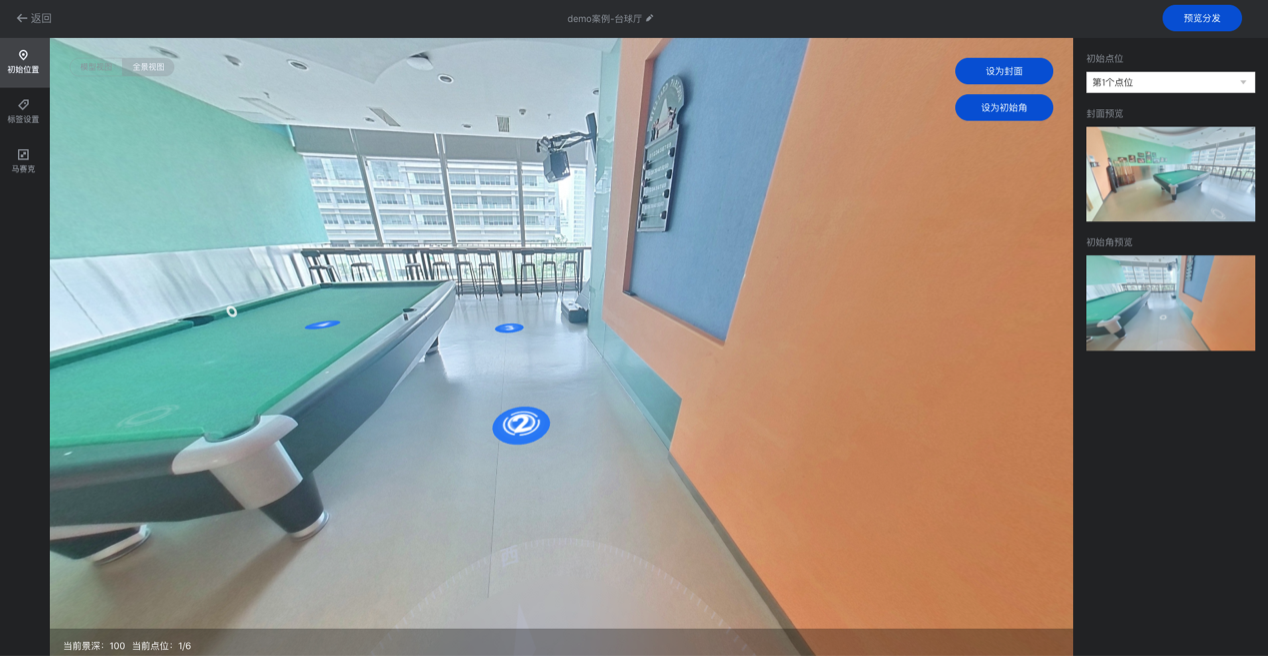
模型内容标签叠加
临境平台目前提供文字、图片、音频、视频四大类型内容标签嵌入,用户可单击对应的按钮进行内容叠加操作。
文字标签
1.1 单击文字标签后,进入打标签状态,此时单击画面中需要打标签的位置,即跳出文字标签编辑框。
1.2 输入一句简单的文字介绍。
1.3 单击保存,即可为模型打上文字标签。
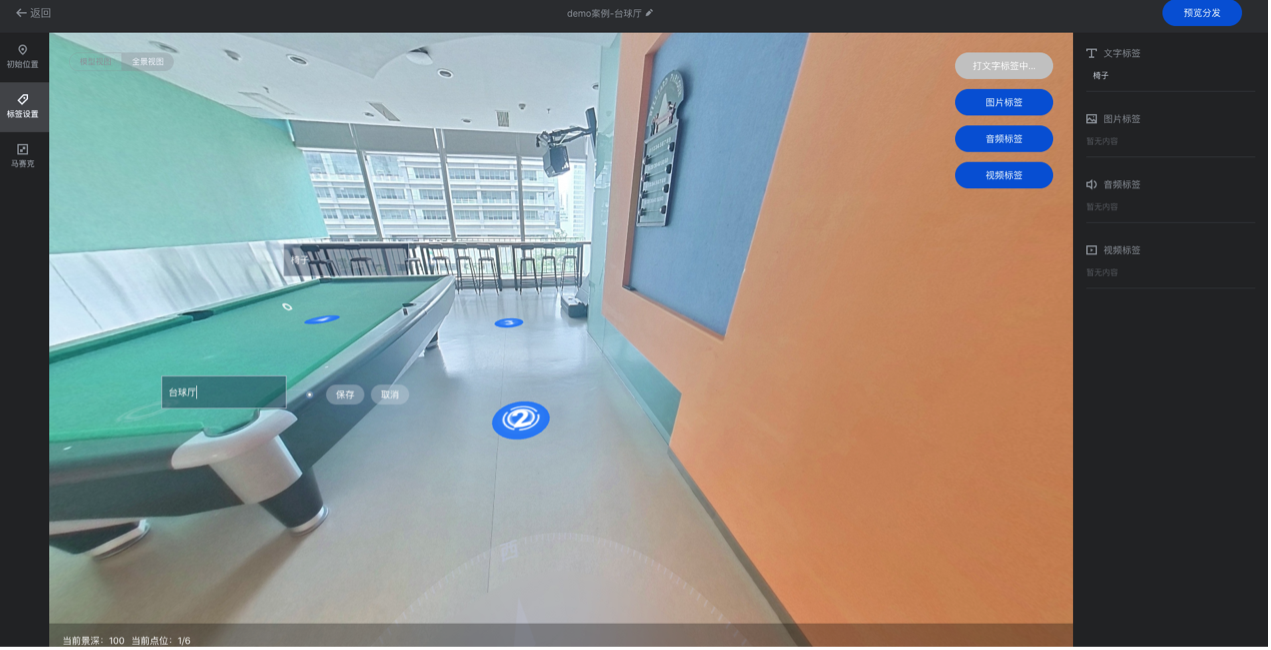
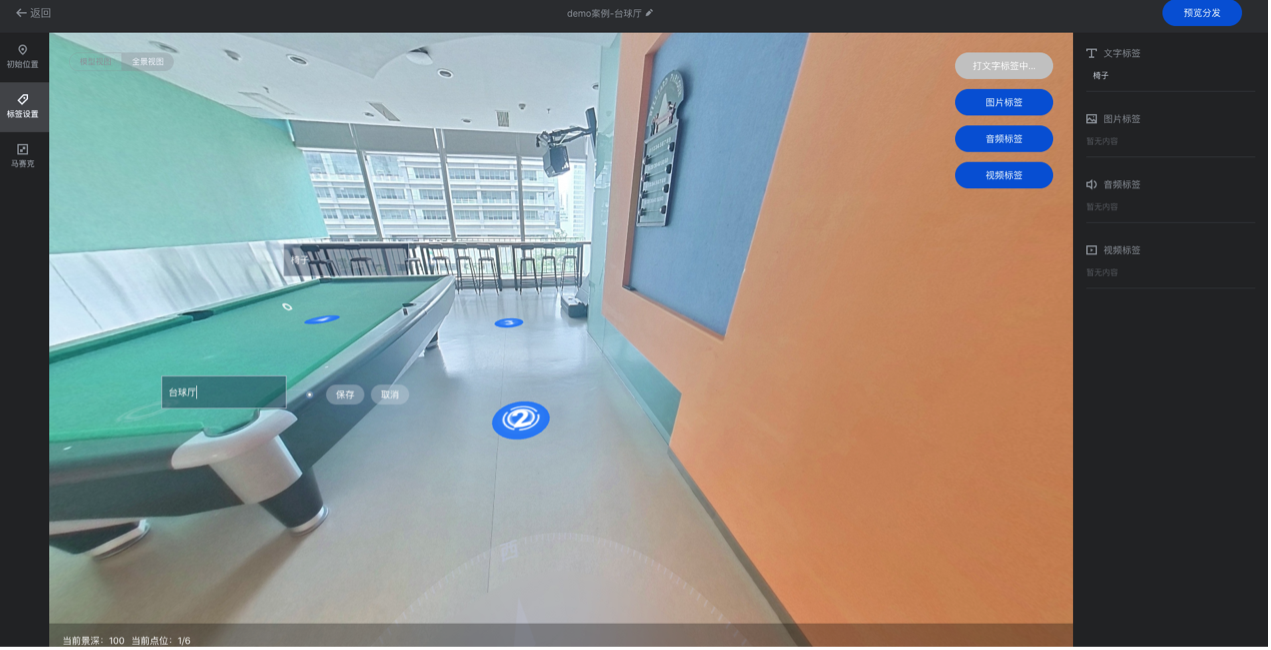
图片标签
1.1 单击图片标签后,进入打标签状态,此时单击画面中需要打标签的位置,即跳出图片标签编辑框。
1.2 输入图片标题及图片描述(选填)。
1.3 上传200k以内的 JPG 或 PNG 格式图片(建议尺寸320*180)。
1.4 单击确定,即可为模型打上图片标签。
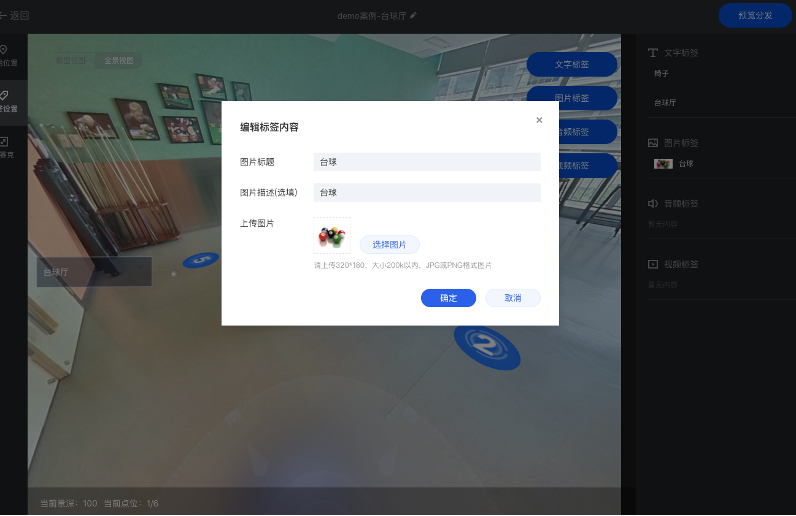
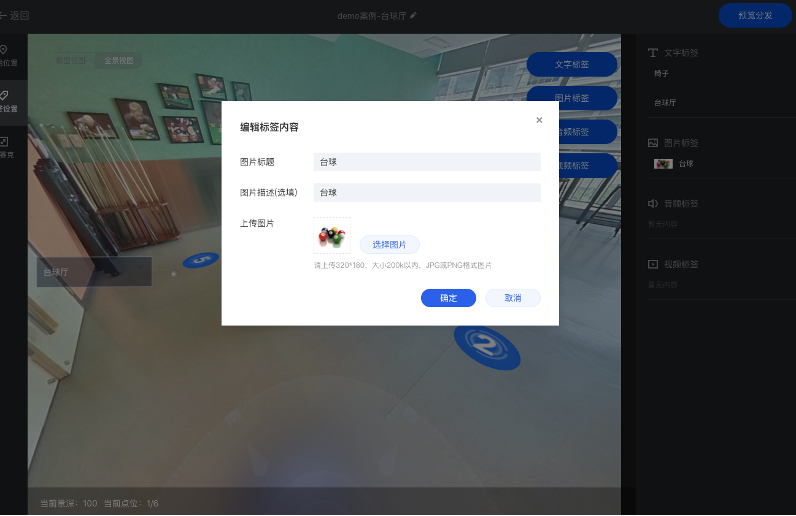
音频标签
1.1 单击音频标签后,进入打标签状态,此时单击画面中需要打标签的位置,即跳出音频标签编辑框。
1.2 输入音频标题,并上传20M以内的 MP3 格式音频文件。
1.3 单击确定,即可为模型打上音频标签。
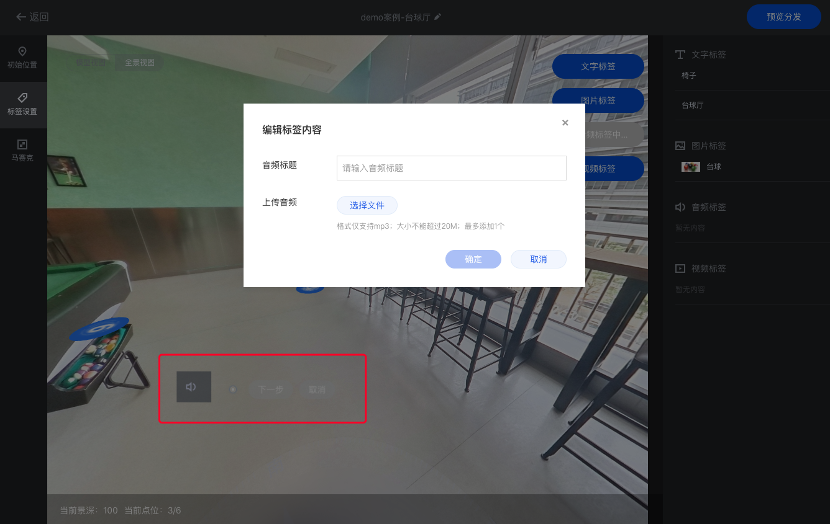
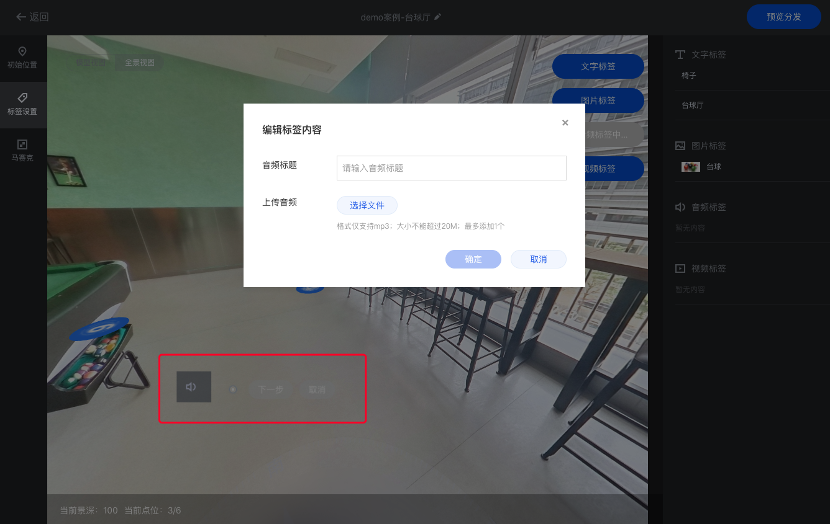
视频标签
1.1 单击视频标签后,进入打标签状态,此时单击画面中需要打标签的位置,单击下一步即跳出视频标签编辑框。
1.2 输入视频标题及视频描述(选填)。
1.3 上传100M以内的 MP4 格式视频。
1.4 上传200k以内的 JPG 或者 PNG 格式图片(建议尺寸320*180)用作视频封面。
1.5 单击确定,即可为模型打上视频标签。
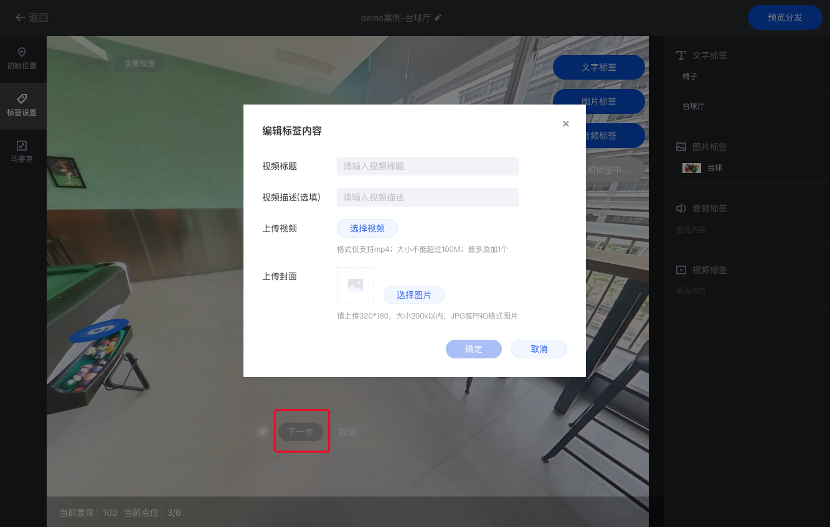
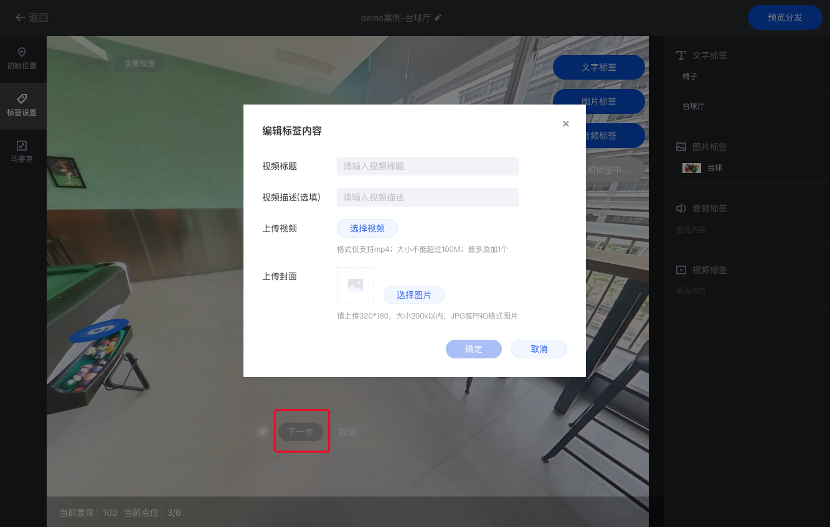
标签列表及修改
添加完的标签可在右侧进行查看,单击标签可切换到标签位置,同时对标签进行修改或删除操作
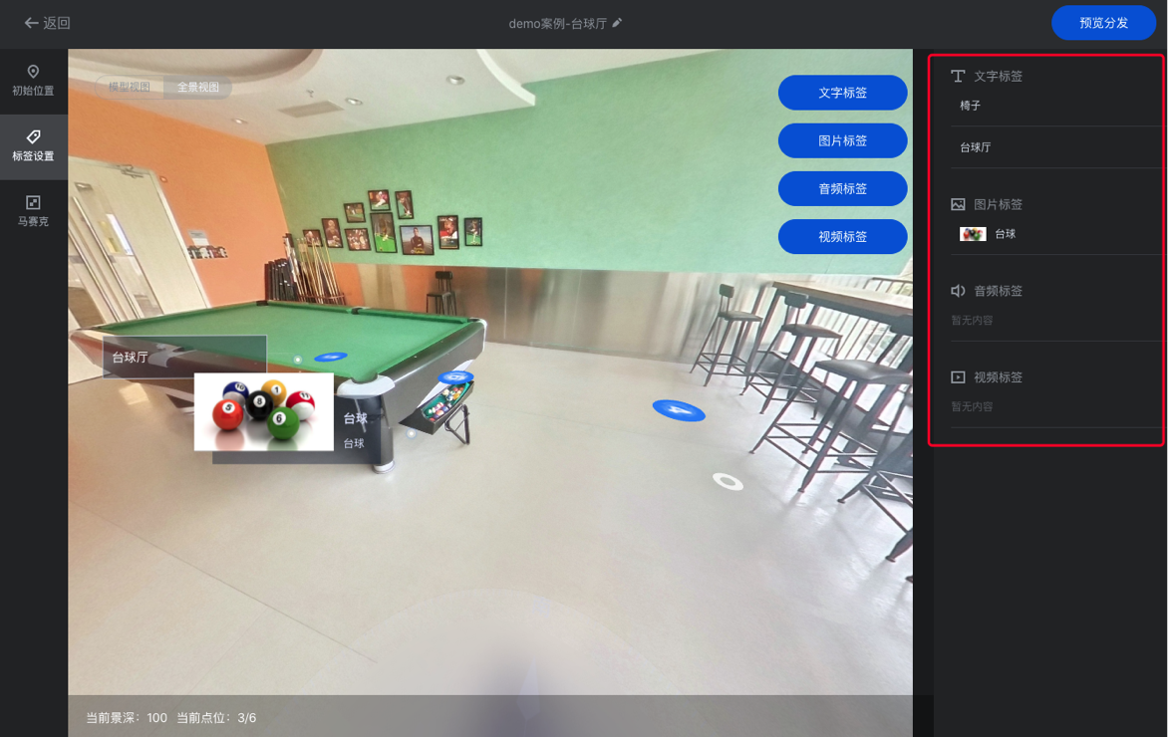
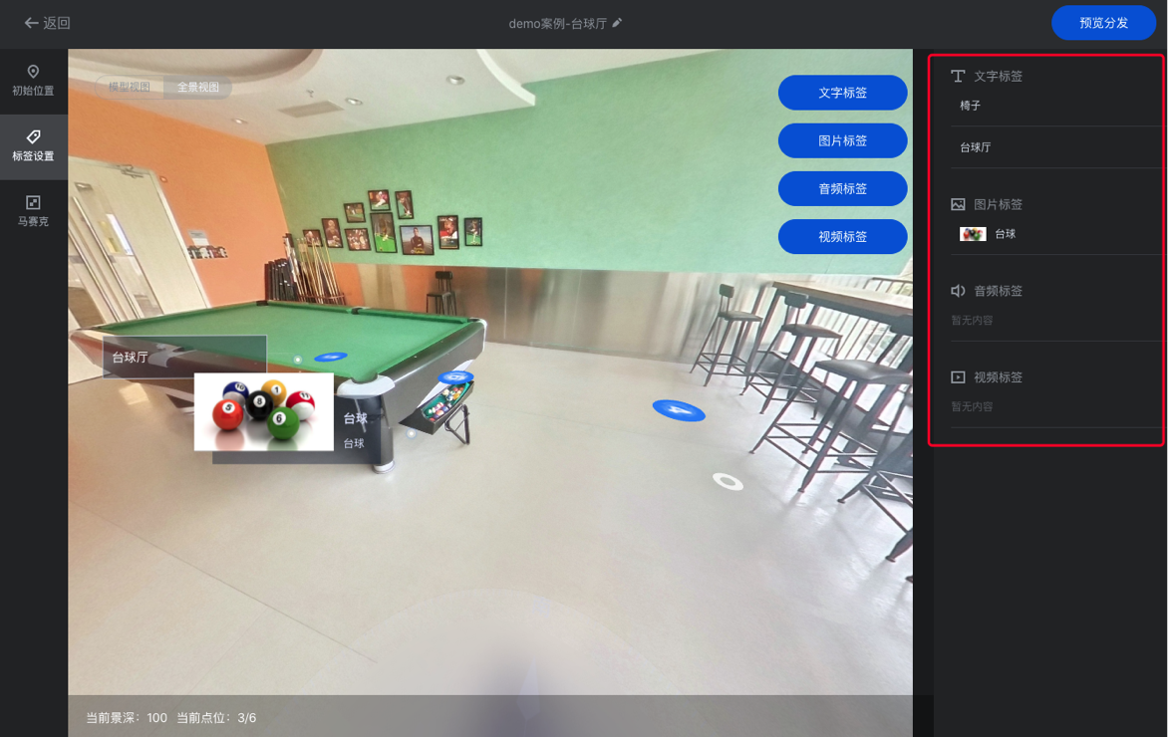
马赛克叠加
临境平台目前支持保护您模型中的隐私部分,添加马赛克操作。
1. 单击开始打马赛克后,即进入马赛克点位选取状态,在当面画面中您需要打码的位置单击添加马赛克。
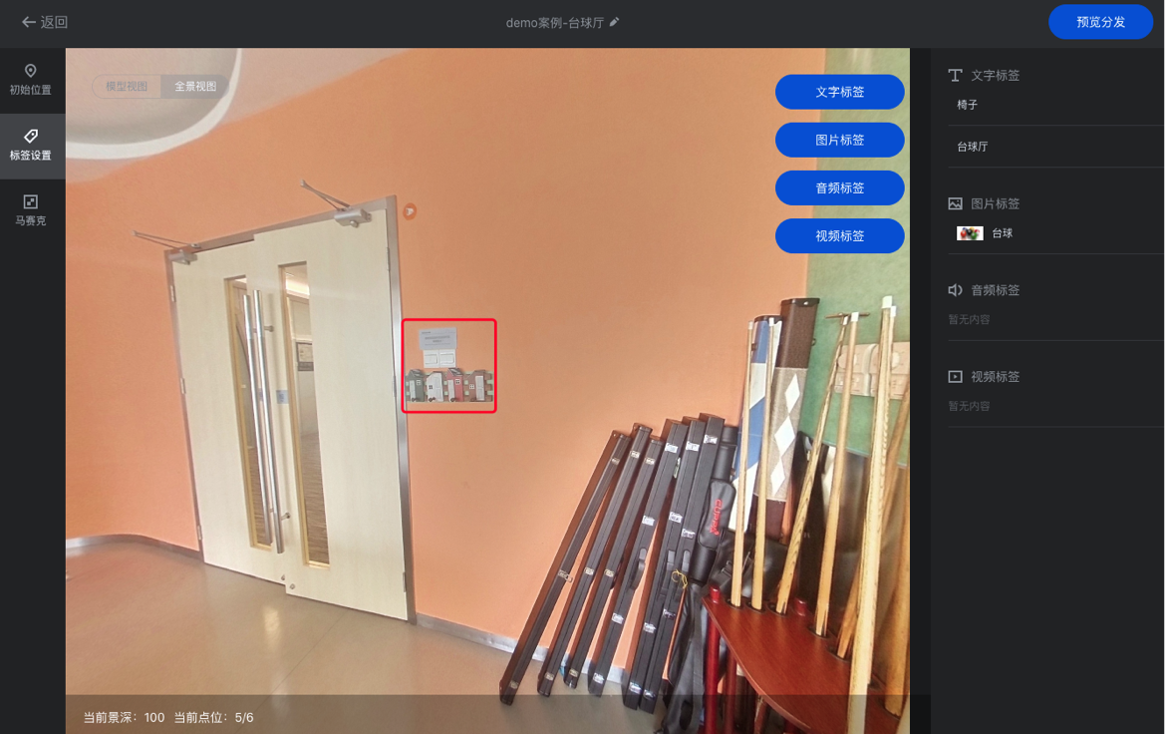
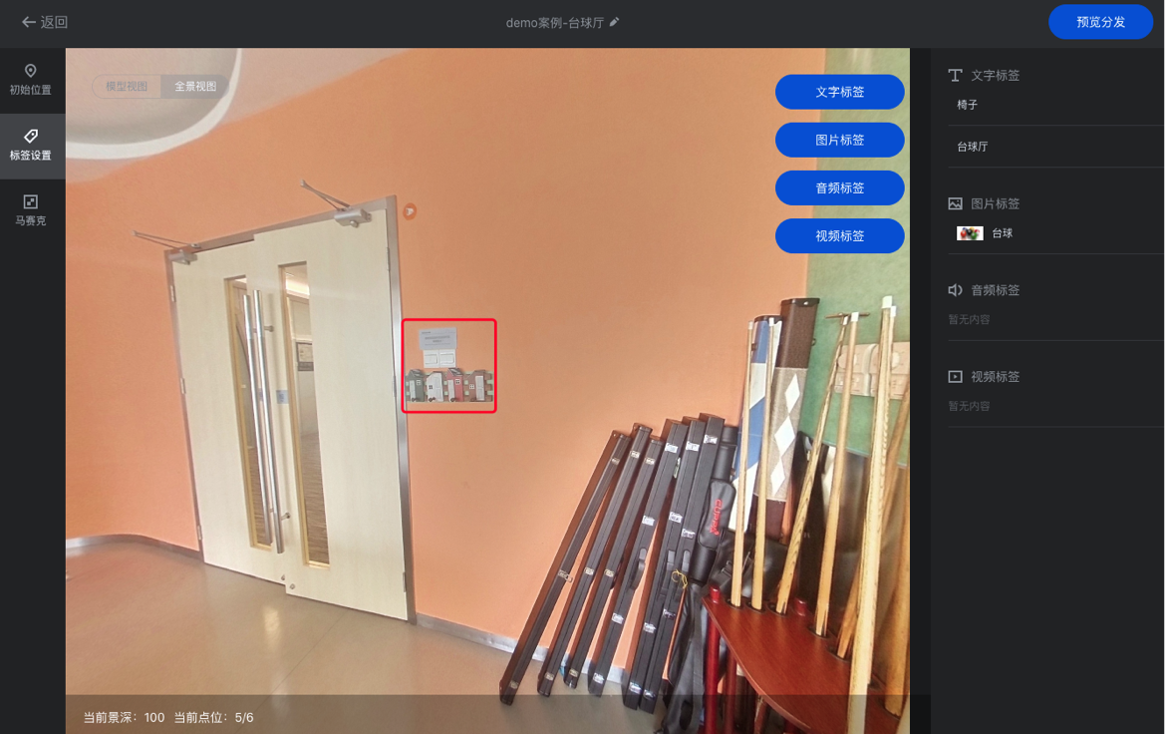
2. 通过右侧滑动条来设置马赛克的大小,设置完毕后单击更新马赛克结束操作并保存。
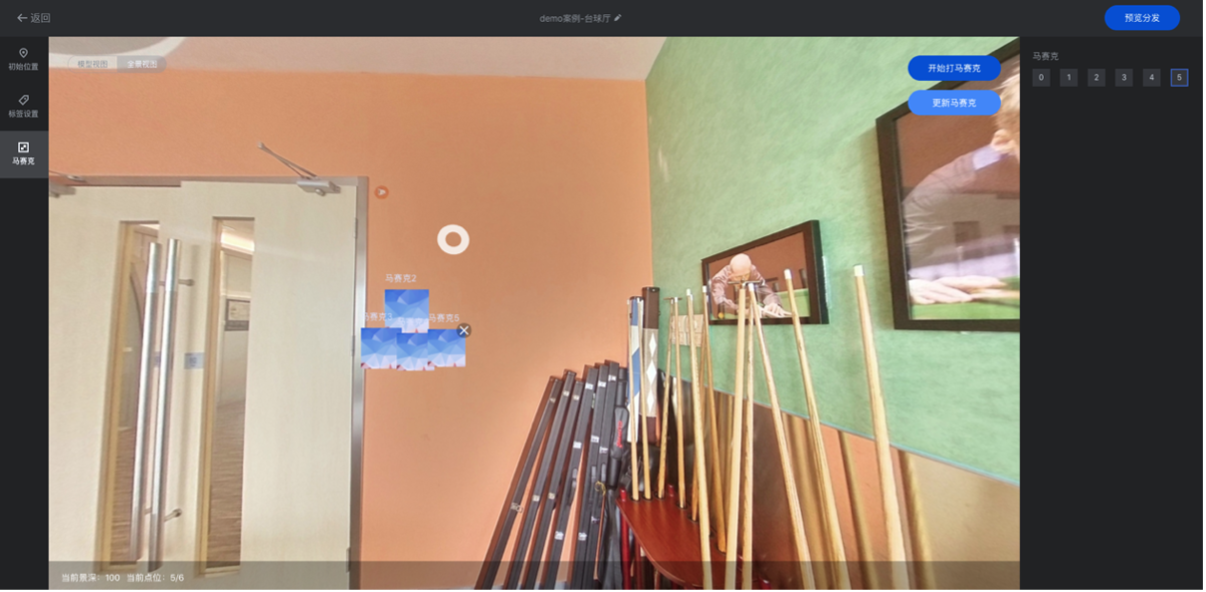
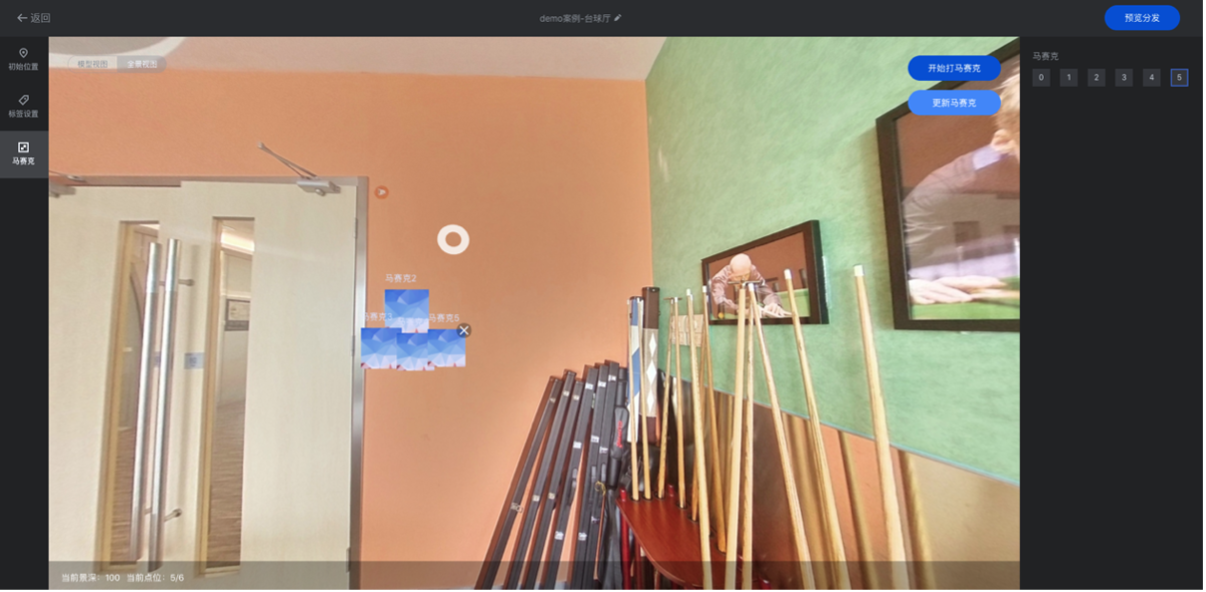
3. 添加完的马赛克可在右侧进行查看,单击标签可切换选中的马赛克,同时对标签进行修改或删除操作。
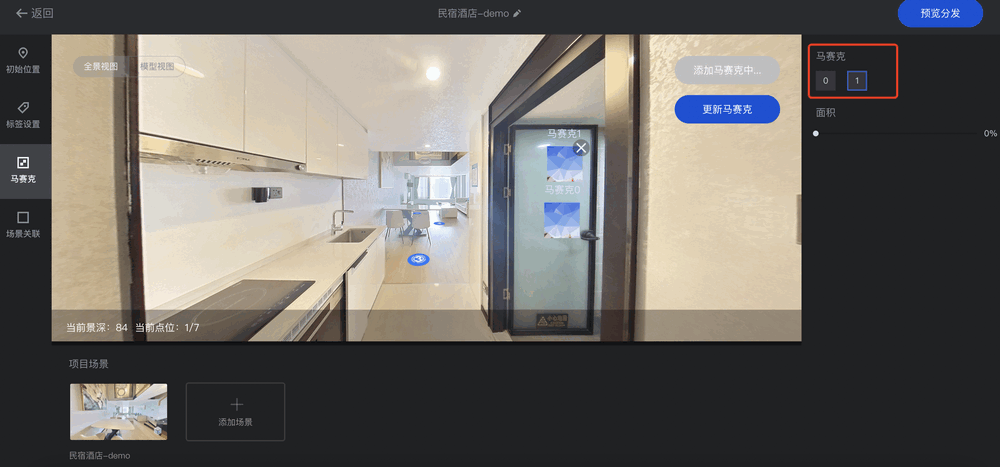
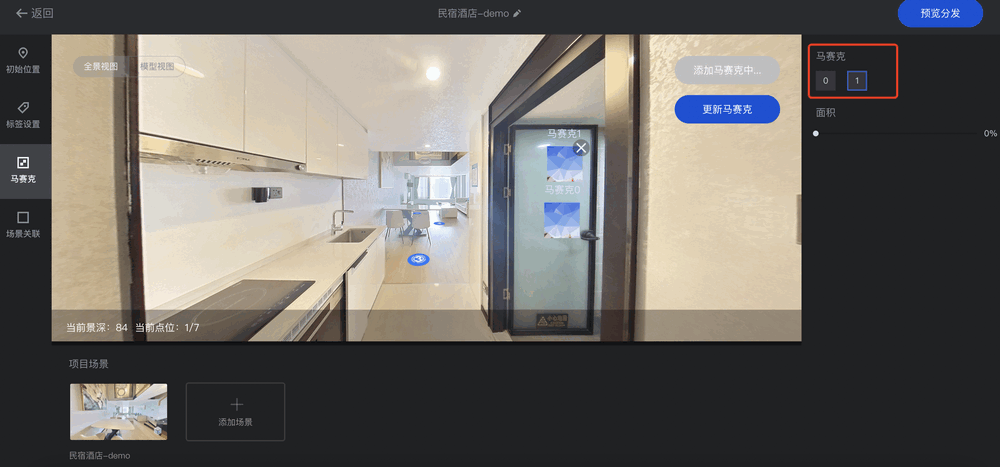
模型预览分发
1. 完成模型编辑后,可单击右上角预览分发进入分发配置。右侧可实时预览模型编辑的效果,左侧可对展示的信息进行选择和配置。
2. 当前配置包括模型标题、描述文案、联系方式及跳转链接的配置。
3. 单击保存并预览后,可以刷新 H5 访问链接及二维码,即可复制后进行分享。